Einrichtung, Installation, Zugang und Anmeldung
Einrichtung/Installation der “Inspection App by Carl Stahl”
Die App kann über den Appstore (Apple-Geräte) und den Play-Store (Android-Geräte) heruntergeladen werden. Hierzu muss die entsprechende Anwendung auf dem Smartphone/Tablet geöffnet und nach dem Namen “Inspection App by Carl Stahl” gesucht werden. Klicken sie auf das Icon, um anschließend die installation zu beginnen.
Einloggen/Anmelden/Zugang
Für einen Login in der Inspection App sind Zugangsdaten in Form einer Email Adresse und eines Passwortes erforderlich. Die Registrierung wird von den Carl Stahl Kollegen manuell durchgeführt. Bitte wenden Sie sich, falls Sie Zugang erhalten möchten, entsprechend an Ihren Carl Stahl Ansprechpartner.
Ihr Benutzer benötigt anschließend die Zuweisung der Berechtigungsrolle “Inspection App” über das Carl Stahl Backend. Erst nach Vergabe der Gruppe an Ihren Benutzer können Sie sich in der App mit den gleichen Zugangsdaten wie für das Portal, auch in der App anmelden.
Weitere Informationen zu Berechtigungsgruppen und ihrer Vergabe finden Sie hier:
Das Passwort im Portal, Backend sowie Webshop und mobile Apps selbst sind identisch. Sollten sie sich nicht mehr anmelden können, können sie ihr Passwort ganz einfach zurücksetzen auf https://www.carlstahl-serviceportal.com/login Durch das Prinzip Single Sign-on gilt dieses neu vergebene Passwort auch für alle anderen Digitale Lösungen (Betriebsmittelportal, Webshop, Inspection App, Inventory App, Inspection+ App), sofern die Berechtigung vorhanden ist.
Kosten/Preise der Inspection App
Auf der “Überblick”-Seite finden Sie weitere Informationen zu den Preispaketen. Da kein Fixpreis für die App vorhanden ist und dieser individuell mit Ihnen besprochen wird, gehen Sie bitte bei Fragen und weiterem Interesse auf Ihren Carl Stahl Ansprechpartner zu.
Verhalten bei Anmeldeproblemen/Kann mich nicht Einloggen
Nachfolgende Schritte sollten nacheinander überprüft werden:
Testanmeldung im Betriebsmittelportal durchführen.
Da die Passwörter identisch sind, kann hier die Richtigkeit des Passworts überprüft werden. Wenn eine Anmeldung im Portal möglich ist, funktioniert auch die Anmeldung in der Inventory App.Passwort zurücksetzen
Sollten sie das Passwort fürs Portal (also auch für die Inventory App) nicht mehr wissen, dann setzten sie dieses bitte über die Passwort-Vergessen-Funktion vom Betriebsmittelportal zurück.
Wichtiger Hinweis: Passwörter dürfen keine Sonderzeichen enthalten. Bitte wählen Sie ein Passwort, welches aus mindestens 8 Zeichen besteht und Ziffern, sowie Groß- und Kleinbuchstaben erhält.
Berechtigungen überprüfen
Sollten die zuvor genannten Schritte keine Wirkung zeigen, dann wenden sie sich bitte an ihren Service-Ansprechpartner. Dieser soll den User näher beleuchten und schauen, ob die Rolle Inventory App beim User gepflegt und aktiviert ist.An den Carl Stahl Ansprechpartner wenden
Bleiben die zuvor angewandten Lösungsversuche ohne Erfolg, dann wenden Sie sich an Ihren Carl Stahl Fachberater/Ansprechpartner.
Profileinstellungen
In den Profileinstellungen, Button oben rechts (Zahnrad), kann die Sprache eingestellt werden. Zudem gibt es die Möglichkeit den “Set search delay” anzupassen. Diese Funktion verzögert die Suche z. B. nach Eingabe bei den Equipments um die eingestellte Zeit.
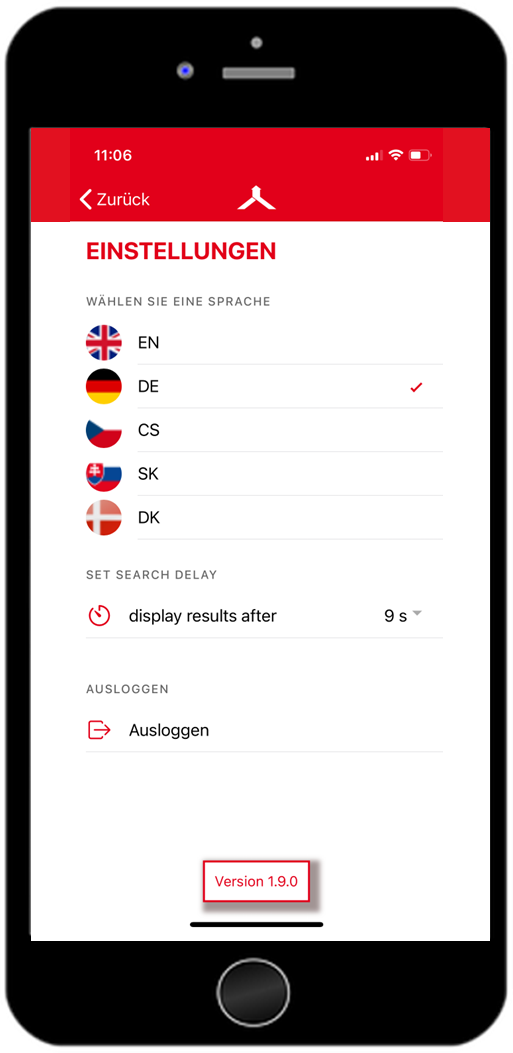
.jpg)